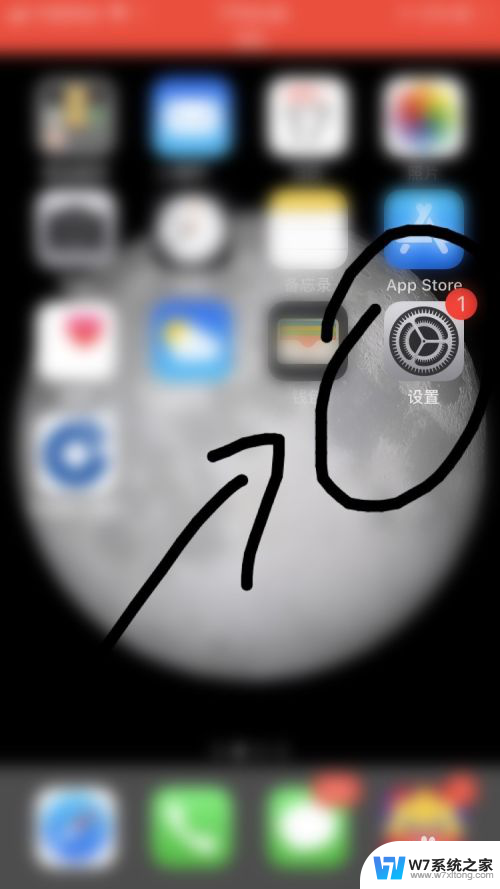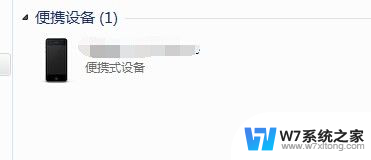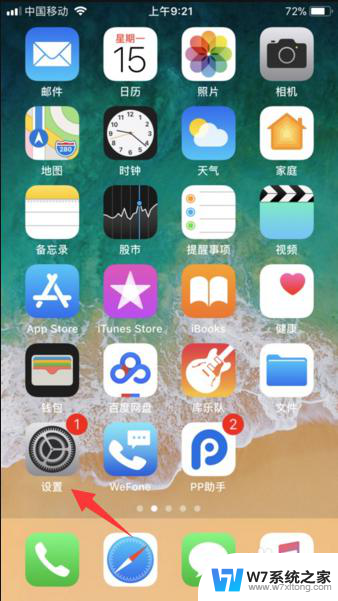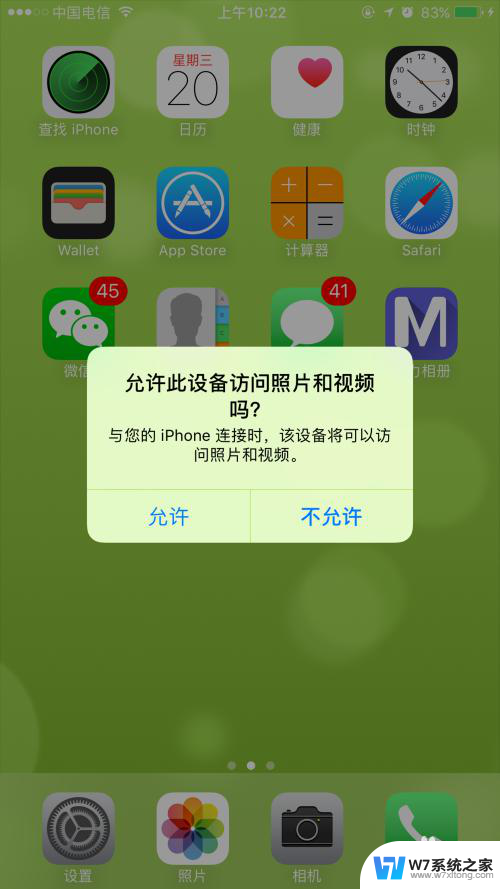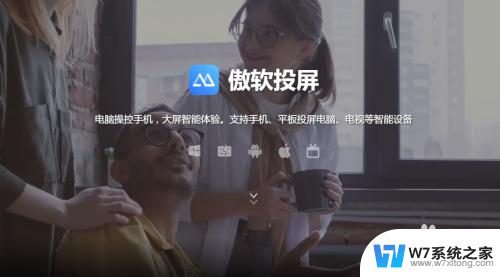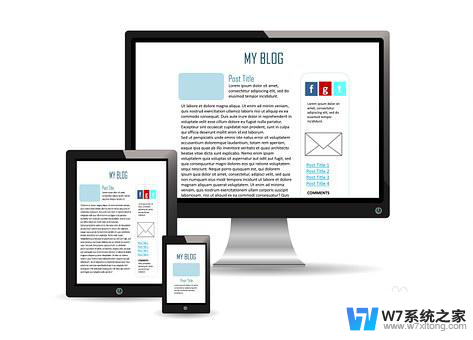苹果手机对苹果手机怎么传照片 如何将苹果手机照片传到另一个苹果手机上
苹果手机作为一款备受欢迎的智能手机品牌,其强大的功能和优质的用户体验一直备受追捧,在使用苹果手机的过程中,我们经常会遇到一个问题,那就是如何将手机上的照片传输到另一部苹果手机上。这个问题可能会让一些用户感到困惑,但其实苹果手机之间的照片传输是非常简单的。只需要几个简单的步骤,我们就能够轻松地将照片从一部苹果手机发送到另一部苹果手机上。接下来我将为大家介绍一种简便的方法,帮助大家快速解决这个问题。
方法如下:
1.分别开启两部苹果手机的隔空投送功能。开启步骤如下:打开苹果手机,选择设置图标。

2.进入设置列表后,点击手机的通用设置进入。

3.进入通用设置后,点击隔空投送的选项。
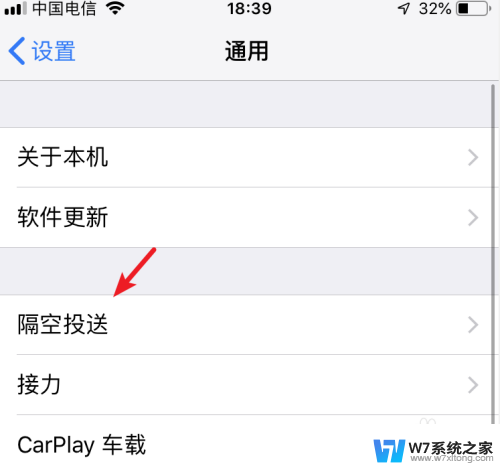
4.在隔空投送设置内,选择所有人的选项。按此步骤,将两部苹果手机进行设置。
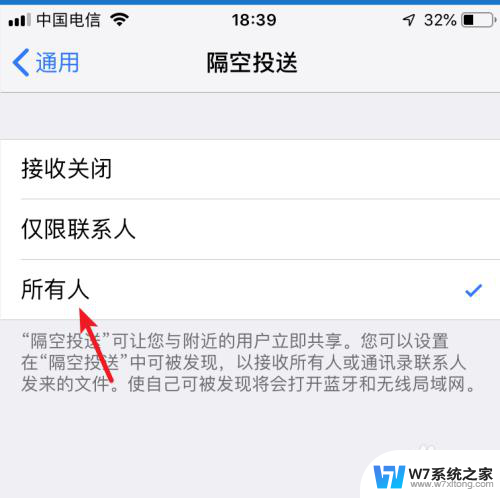
5.设置完毕后,打开苹果手机的图库进入。
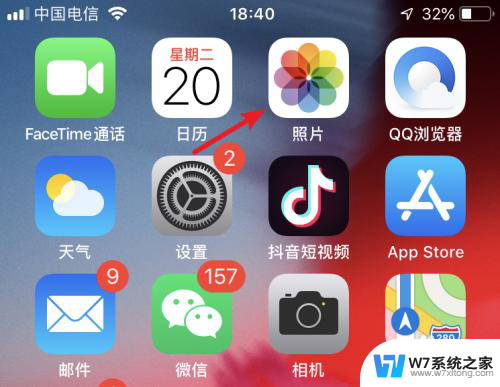
6.进入后,点击右上方的选择的选项。
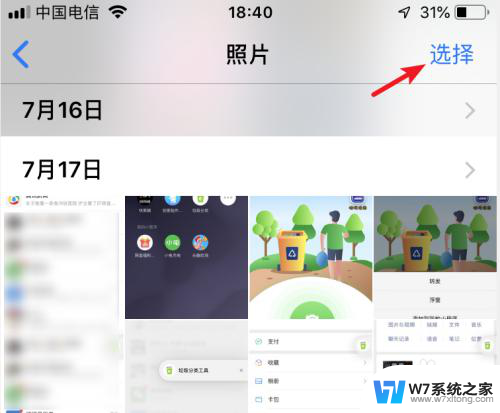
7.勾选需要传输的照片,选定后,点击左下方的转发图标。
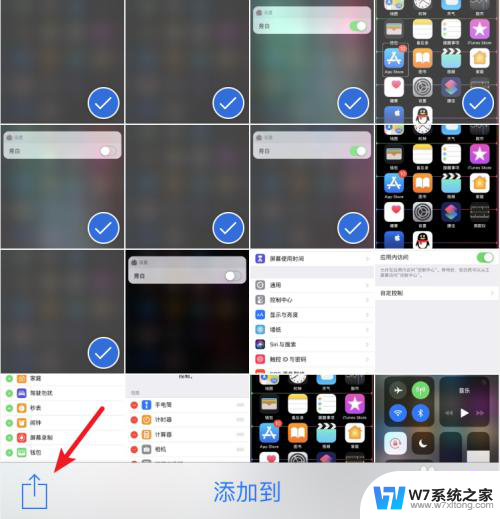
8.点击后,在发送界面,会出现另一部手机的名称,点击进行隔空投送。
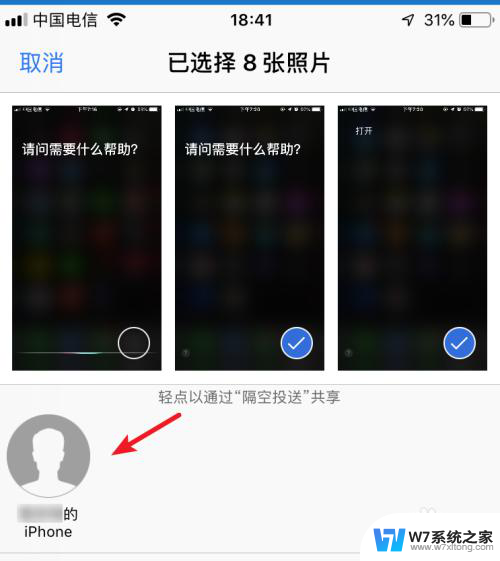
9.点击后,在另一部苹果手机上。点击接受的选项,即可将照片进行传输。
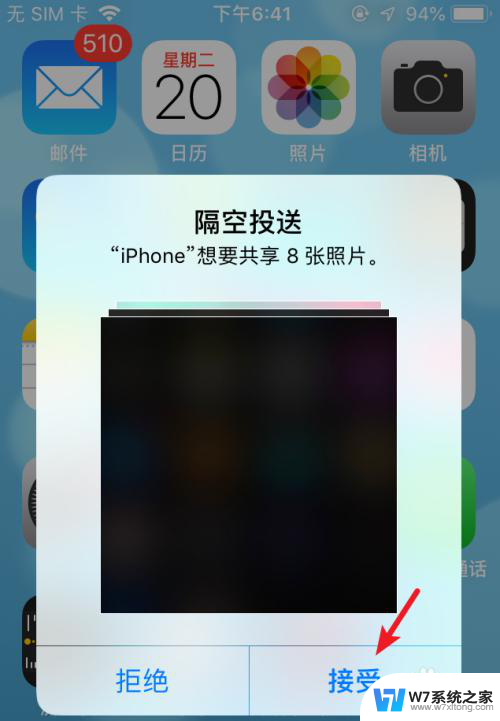
10.总结:
1.打开手机设置,选择通用。
2.点击隔空投送,选择所有人。
3.两部手机都设置后,选择图库进入。
4.点击选择,勾选照片,选择左下方的发送。
5.选择对方的iPhone名称进行照片隔空投送。
6.在另一部手机上,点击接受即可。

以上就是苹果手机对如何传输照片的全部内容,如果还有不清楚的用户,可以参考小编的步骤进行操作,希望对大家有所帮助。